Tout PC ou ordinateur portable a un bios. Il est nécessaire de configurer les composants de l'appareil. Dans certains cas, l'utilisateur peut avoir besoin de flasher le BIOS, par exemple, lors du remplacement de composants. Dans ce cas, il est important de savoir comment installer correctement le BIOS sur un ordinateur portable.
Que signifie flasher et reflasher le BIOS
La procédure pour flasher ou flasher le système d'E / S de base n'est rien de plus qu'une mise à jour. Les fabricants publient constamment diverses mises à jour et corrigent les erreurs rencontrées par les utilisateurs. Pour que les composants fonctionnent correctement, le BIOS doit les comprendre.
Mais après avoir remplacé les composants par une ancienne version plus puissante, le BIOS peut tout simplement ne pas les voir. Ensuite, vous devez remplacer le système de base par une version plus moderne. Dans cette version, il pourra contrôler la configuration du nouveau fer à repasser.
Comment trouver la version bios
Avant de commencer à clignoter, vous devez connaître la version du logiciel installé. Pour flasher le BIOS, vous devez suivre les instructions:
- Vous devez d'abord entrer dans le bios. Pour ce faire, vous devez redémarrer l'ordinateur et avant le démarrage du système d'exploitation, appuyez sur une certaine touche. Chaque fabricant peut avoir différents boutons de connexion. L'image montre les touches et leurs combinaisons pour entrer dans différents coques.
- Si le système a une interface gris-bleu, alors il est ancien. Vous pouvez uniquement vous déplacer entre les onglets à l'aide du clavier. Pour vous familiariser avec la version, accédez à l'onglet «Outils» et exécutez l'utilitaire «X EZ Flash 2», où x est la marque de l'appareil de l'utilisateur.
- Si l'interface du système d'entrée et de sortie de base est conçue dans un style moderne et plus graphique, elle est nouvelle. Pour vous familiariser avec la version, vous devez regarder à droite de l'horloge.
Recommandations
Avant de procéder à la réinstallation, vous devez vous familiariser avec les recommandations suivantes:
- vous devez fournir un ordinateur portable avec une alimentation ininterrompue;
- Internet doit également être connecté à l'appareil;
- il est recommandé d'utiliser uniquement des supports tiers vérifiés, il est conseillé qu'il ne soit pas utilisé précédemment et soit complètement nouveau;
- Il est recommandé de faire une sauvegarde pour la restauration, cela vous aidera à revenir rapidement à l'état précédent.
Le reflashing n'est recommandé que dans les cas extrêmes. Une procédure effectuée par un utilisateur inexpérimenté peut désactiver complètement le PC.
Processus de réinstallation
Pour réinstaller le BIOS dans la dernière version, vous devez procéder comme suit:
- Téléchargez le nouveau bios sur votre ordinateur.
- Prenez un lecteur flash propre et formatez-le. Il est important de définir le format du support FAT32 lors du formatage.
- Décompressez le document téléchargé et transférez tous les fichiers sur un support tiers.
- Redémarrez l'ordinateur et entrez dans le BIOS. Réglez le démarrage de l'ordinateur portable à partir du support.
- Enregistrez les modifications et redémarrez l'appareil.
- Lorsque le téléchargement se produit, l'appareil demande à l'utilisateur quoi faire avec le support. Vous devez sélectionner l'élément "Mettre à jour le BIOS".
- Une fenêtre apparaîtra dans laquelle vous devrez sélectionner la version à installer. Dans la plupart des cas, elle est là seule. Appuyez ensuite sur "Entrée".
- La réinstallation se terminera dans quelques minutes et l'ordinateur redémarrera.
Dans certains cas, le menu de sélection n'apparaît pas, mais la fenêtre DOS s'ouvre. Vous devez y entrer la commande IFLASH / PFxxxxxx.BIO, où au lieu de xxxxx vous devez spécifier le nom du fichier sur le support.Ce doit être avec une extension bio.
Quand mettre à jour le bios
Le processus de mise à jour n'est recommandé que dans de très rares cas. Le fait est que, contrairement à la mise à jour d'un programme, les nouvelles versions du BIOS contiennent des changements minimes. Lors de la réinstallation, il n'y aura aucun changement significatif dans le fonctionnement de l'ordinateur portable.
La mise à jour du système d'E / S de base ne rendra pas le périphérique plus fonctionnel ni plus rapide à utiliser. Ce processus est très complexe et présente le risque que l'utilisateur perturbe complètement l'ordinateur portable.
La réinstallation du shell en vaut la peine si l'ordinateur ne fonctionne pas bien et que l'utilisateur décide de résoudre certains problèmes avec la nouvelle version du système de base. En outre, en cas de remplacement de composants, tels qu'un processeur, et l'ancien système ne le prend pas en charge, vous devez télécharger une nouvelle version.
Comment mettre à jour le bios
Il existe plusieurs façons de mettre à niveau le système de base. Les utilisateurs inexpérimentés sont invités à le faire via le système d'exploitation. Les plus expérimentés peuvent utiliser la méthode de mise à jour via le BIOS lui-même.
Mise à jour via OS
La mise à jour est beaucoup plus facile et plus sûre si vous le faites à l'aide du système d'exploitation. L'ensemble du processus se déroule comme suit:
- Accédez au site officiel du fabricant de la carte mère. En règle générale, il vous suffit d'accéder à la ressource correspondant à la marque de l'ordinateur. Vous devez vous rendre dans la section "Support" et saisir le modèle d'appareil dans le champ.
- Ensuite, vous devez aller dans l'onglet "Pilotes et utilitaires".
- Ensuite, vous devez choisir le système d'exploitation installé sur l'ordinateur portable. Si la liste proposée ne contient pas de système d'exploitation, par exemple Linux, cliquez sur «Autre».
- Téléchargez la version actuelle du système sur le site.
- Une fois le fichier téléchargé, vous devez installer un programme spécial pour installer la mise à jour. Il existe de nombreux logiciels de ce type. L'utilisateur peut choisir celui qui lui convient le mieux.
- Ouvrez le programme et sélectionnez l'élément sur la mise à jour du système dans le fichier dans le menu déroulant.
- Spécifiez ensuite le chemin d'accès au fichier téléchargé.
- Cliquez sur le début et attendez la fin du processus. Il est important après cela de redémarrer l'ordinateur portable.
Ainsi, une nouvelle version du système de base sera installée.
Mise à jour via le BIOS
L'installation d'une nouvelle version du BIOS via le shell lui-même est la suivante:
- Vous devez d'abord télécharger la nouvelle version sur le site officiel. Transférez ensuite le fichier sur un support tiers (lecteur flash, disque dur, etc.).
- Insérez la clé USB dans l'ordinateur portable et redémarrez. Entrez dans le BIOS.
- Accédez au deuxième onglet et lancez l'utilitaire «Start Easy Flash».
- Une fenêtre s'ouvre dans laquelle vous souhaitez sélectionner des médias tiers.
Une fois le processus terminé, l'appareil redémarre automatiquement.
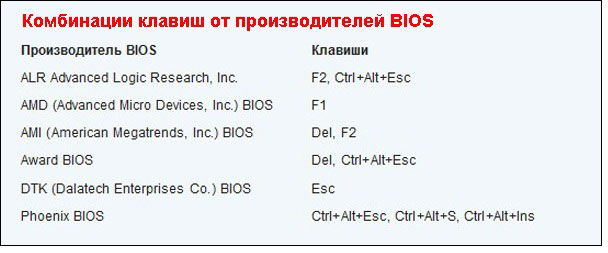
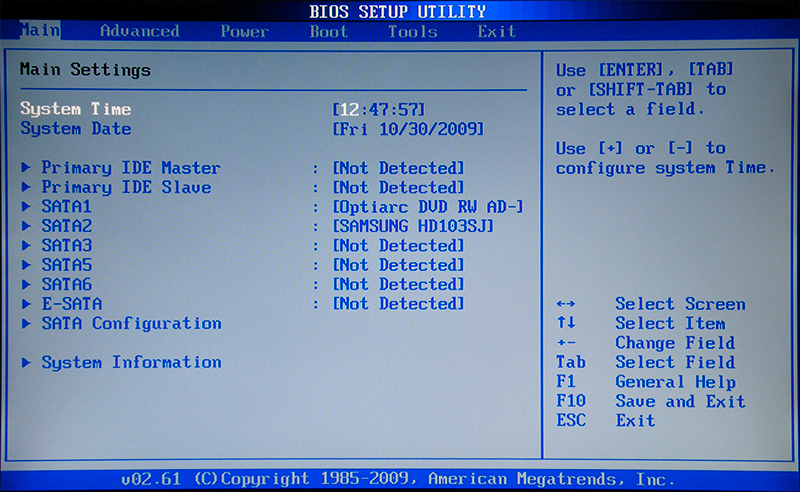
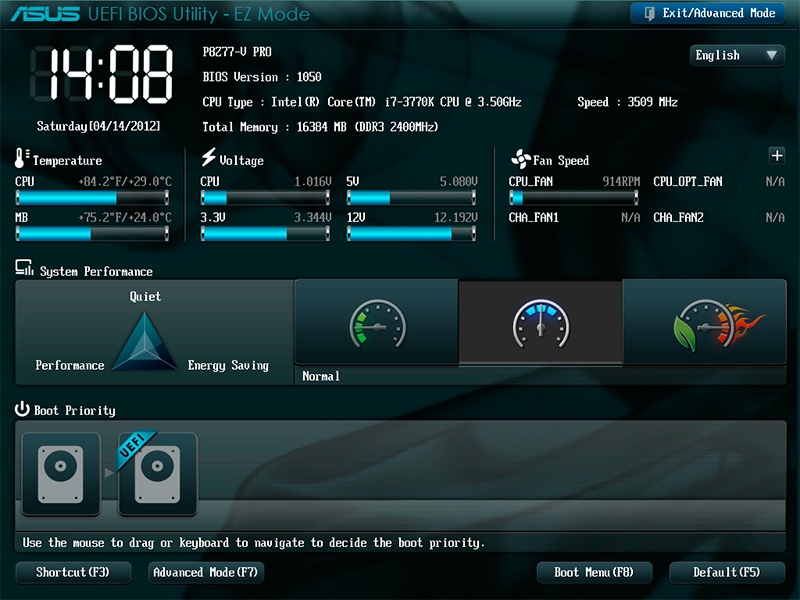
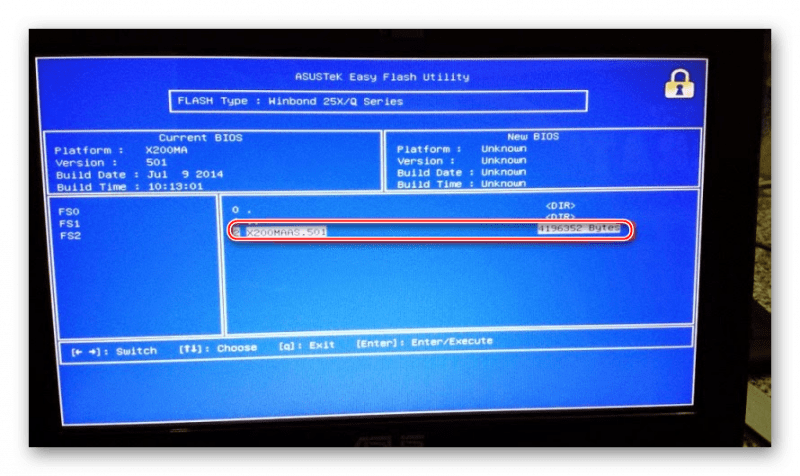
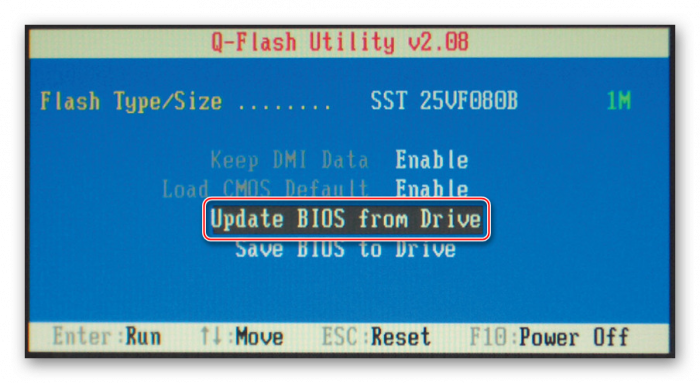
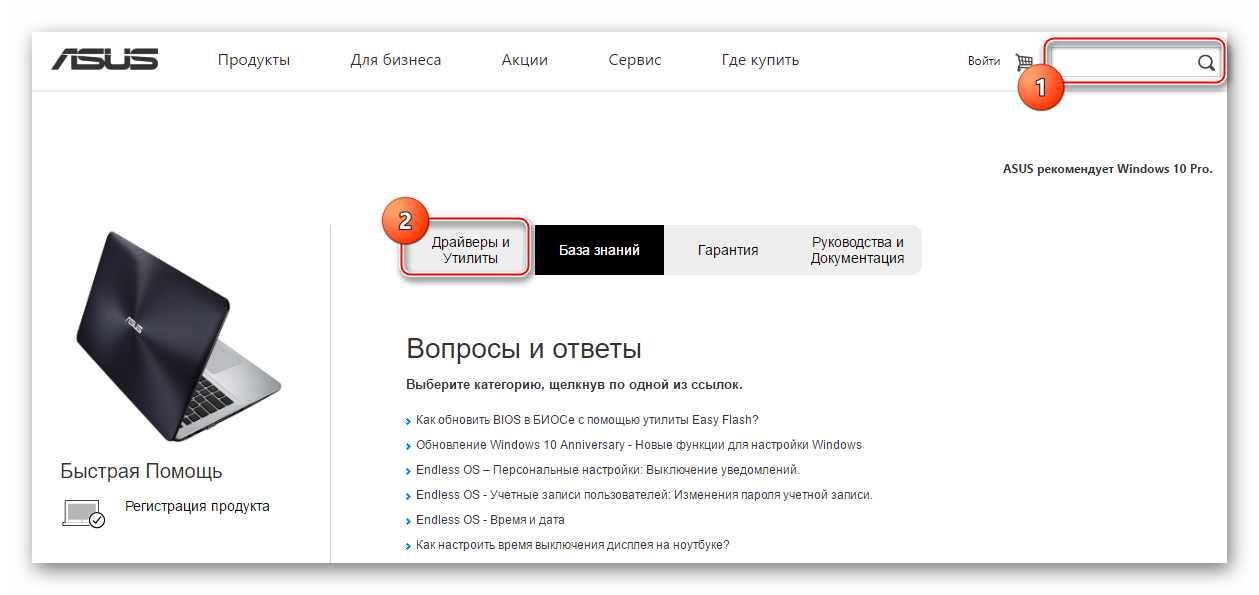
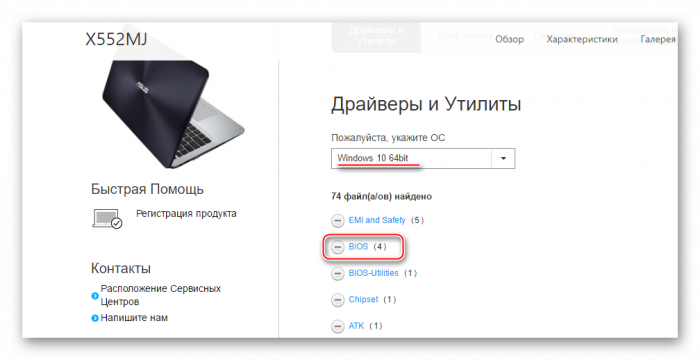
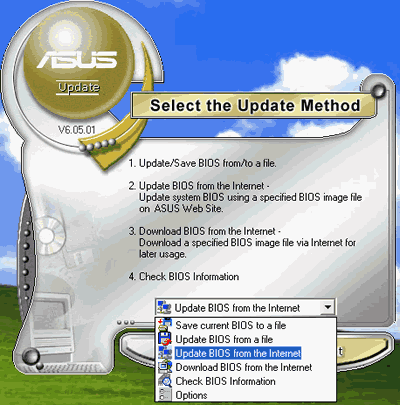
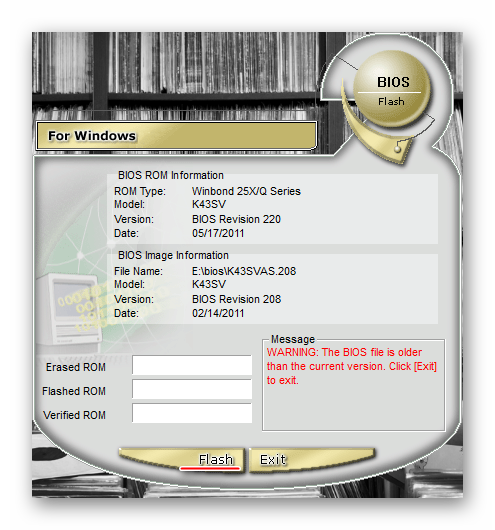
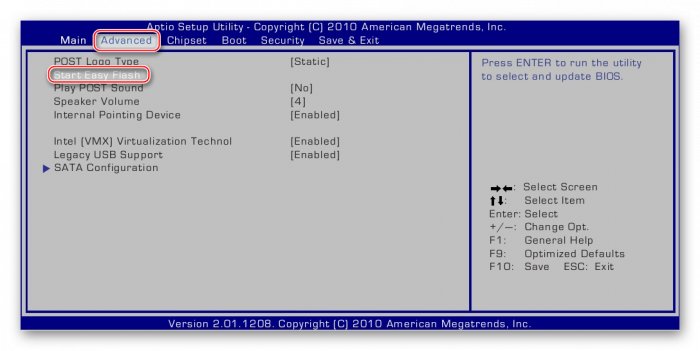
 Qu'est-ce que le firmware du téléphone et à quoi sert-il?
Qu'est-ce que le firmware du téléphone et à quoi sert-il?  Que faire si le clavier ne fonctionne pas sur l'ordinateur portable
Que faire si le clavier ne fonctionne pas sur l'ordinateur portable  Pourquoi l'indicateur de batterie sur l'ordinateur portable clignote
Pourquoi l'indicateur de batterie sur l'ordinateur portable clignote  Verrouillez et déverrouillez le clavier sur les ordinateurs portables de différentes marques
Verrouillez et déverrouillez le clavier sur les ordinateurs portables de différentes marques  Comment vérifier et tester une carte vidéo sur un ordinateur portable
Comment vérifier et tester une carte vidéo sur un ordinateur portable 

